Mac es muy conocido por ser uno de los dispositivos más confiables y confiables para realizar diferentes tareas, como editar videos. Esta es la razón por la que hay muchas herramientas de edición de video disponibles para que las tenga en su Mac.
No importa si desea agregar algunos títulos, hacer algunas transiciones, agregar una banda sonora y más. Hay varios mejor software de edición de video para Mac que puede utilizar para realizar todas estas tareas.
Lo bueno de esto es que hay un software gratuito de edición de video que puedes tener. Sin embargo, las funciones del software gratuito de edición de video son limitadas, ya que no contienen la función completa del programa.
Debido a esto, hemos cubierto algunos de los programas de edición de video gratuitos que puede tener y tiene más que suficientes funciones para que pueda realizar su trabajo.
El único inconveniente de esto es que podrían tener una curva de aprendizaje empinada y no lo guiarán por todo el proceso de edición de su video.
Contenido: Parte 1: El mejor software de edición de video para Mac - GratisParte 2: Mejor software de edición de video para Mac - PagadoParte 3: Cómo obtener más espacio para su video en MacParte 4: Conclusión
Parte 1: El mejor software de edición de video para Mac - Gratis
Estos son algunos de los mejores videos de edición de video gratuitos que puede tener. Sí, son gratuitos y no tienen todas las funciones del software de edición de video de pago, pero son lo suficientemente buenos para que termines tu trabajo.
1. Versión de prueba gratuita de iMyMac Video Converter
Esta historia de Convertidor de video iMyMac es un editor, conversor y reproductor de video todo en uno que puede aprovechar. Además de convertir sus videos o audios a sus formatos deseados, tiene 9 funciones de edición que puede hacer que su video sea más personal:
- Girar
- Filigrana
- Subtítulo
- Cortar
- Cultivo
- Combinar
- Seguimiento
- Ajustar
- Ver
Afortunadamente, iMyMac Video Converter tiene una versión de prueba gratuita que le permite probar sus potentes funciones. ¡Descárgalo gratis ahora!
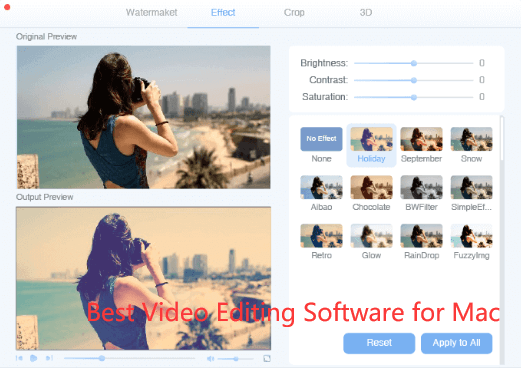
2. DaVinci Resolve
DaVinci Resolve es un estudio gratuito, pero está cargado con herramientas de edición de video que puede usar, como correcciones de color, estabilización de imagen y más.
Tener esta versión gratuita también te permitirá trabajar en una velocidad de cuadros que puede llegar a 60fps. También le permitirá transferir su película a un SD, HD y Ultra HD.
DaVinci Resolve Studio también tiene un audio digital completo que te permitirá realizar algunas ediciones en tus sonidos.
Puede descargar este software en su Mac App Store y si desea tener la versión completa de este software, puede hacerlo a través del sitio web de Blackmagic.
3. OpenShot
El software OpenShot en realidad tiene un código abierto y también tiene una interfaz simple. Sin embargo, no contiene muchas funciones.
Este programa contiene plantillas que puede utilizar para crear algunos efectos, títulos y eliminar cualquier fondo. También puede hacer algunos efectos de cámara lenta y algunos efectos de tiempo en sus videos.
El software OpenShot también te permite crear títulos animados 3D, los efectos tienen una pista ilimitada y contienen más idiomas que 70.
Aunque este programa tiene algunas preguntas sobre su confiabilidad en el pasado, vale la pena probar el software OpenShot si desea tener un editor de video gratuito en su Mac.
4. iMovie
Hay varios usuarios de Mac que realmente se centran en el software de edición de video gratuito que podrían tener en su Mac y hoy en día, puedes descargarlo fácilmente en tu tienda Mac de forma gratuita.
iMovie es una de las aplicaciones más brillantes y fáciles de usar que puedes tener que editar tus videos. El iMovie tiene el avance de la película, que se considera la mejor característica de este software.
Aparte de esta característica, también puedes tener toneladas de efectos de películas, transiciones, estilos de títulos, efectos de sonido y también te puede ayudar a hacer tu propia película.
También puede importar pistas de audio y fotos que puede agregar a su video.
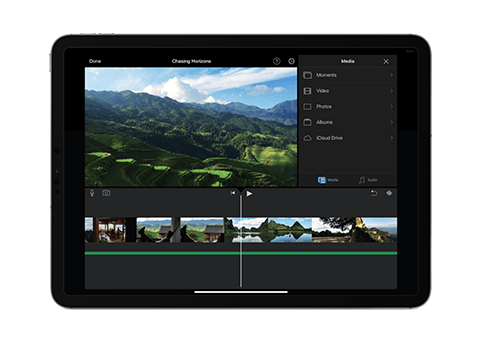
5. Editor de video MovieMotor
Este software le permitirá realizar cambios en su video, como dividirlo, recortarlo, fusionar clips, mover y más.
También puede ayudar a sus usuarios a formatear sus archivos, lo que también le permitirá importar sus películas directamente a su iPhone o GoPro. También puede agregar algunos títulos a sus videos y usar sus efectos y transiciones.
Una de las mejores características que tiene el editor de video MovieMotor es que tiene una interfaz simple y permitirá a sus usuarios obtener una vista previa de sus películas en tiempo real para que sepan cuál es el resultado de la película.
Sin embargo, dado que este software es gratuito, existen algunas limitaciones para su uso. Un ejemplo de esto es que solo puede exportar videos de solo cinco minutos de duración, y solo puede tener una transición pero muchos efectos. Sin embargo, todavía vale la pena intentarlo.
6. Lightworks
Este software en realidad contiene casi todo el contenido de DaVinci Resource Studio y contiene más. Este programa también contiene efectos, edición multicámara, una línea de tiempo con varios reproductores y titulación que puede usar en su video.
También contiene un video y contenido de audio libre de regalías que puede usar para agregar a su película.
Sin embargo, a pesar de las diversas funciones que tiene, solo puede permitirle tener una salida de 1080p en su Vimeo y 720p en su.
También tendrá que registrarse si desea utilizar este mejor software de edición de video durante más de siete días.
Parte 2: Mejor software de edición de video para Mac - Pagado
1. Convertidor de video iMyMac
Como se mencionó anteriormente, puede prueba gratis iMyMac Video Converter. Pero solo le permite convertir 5 minutos de los archivos de video que duran más de 5 minutos y convertir la mitad de los archivos de video que menos de 5 minutos.
Afortunadamente, su precio es asequible y solo le cuesta $ 19.95 por una suscripción anual. Después de la compra, no tendrá limitaciones para convertir archivos con funciones de edición.
Con iMyMac Video Converter, puede disfrutar convirtiendo sus archivos a diferentes tipos de formatos como MP4, MOV, MP3, FLAC y más, con alta velocidad y sin perder calidad.

2. Filmora
Este software tiene la capacidad de permitirle importar sus clips de película al disco duro de su Mac, su cámara, y también puede cargarlo en sus cuentas de redes sociales.
También contiene una interfaz un poco complicada que te permitirá tener tiempo para acostumbrarte.
Filmora contiene muchas funciones que puedes usar para editar tus videos, como títulos, algunos controles de audio y muchos efectos que puedes usar.
3. Adobe Premiere Pro CC
Al igual que cualquier producto de Adobe, Premiere Pro solo está disponible si hace uso del paquete de suscripción que ofrecen y si se suscribe a ellos durante un año, lo que le costará mucho al igual que para obtener Final Cut Pro X.
Pero si está buscando una herramienta organizativa de video y una herramienta de línea de tiempo que le permita crear un editor no lineal, entonces esto es para usted.
Este software es algo similar a su rival de Apple, que le ofrece acceso completo cuando se trata de edición de video, efectos, edición de color y múltiples formatos.
4. Final Cut Pro X
Final Cut Pro X contiene una función llamada Magnetic Timeline 2 en la cual, si está editando videos para ganarse la vida, lo apreciaría.
Puede admitir hasta los ángulos de cámara de 64 y también tiene una sincronización automática que facilitará su trabajo.
También admite diferentes tipos de formato, como ProRes, RED, XAVC y H.264, que proviene de una cámara digital SLR. Esta es la razón por la que muchos usuarios realmente confían en este mejor software de edición de video.
5. Adobe Premiere Elements 2018
Este software es casi igual con el software de edición de video iMovie, pero en comparación con iMovie, que es gratuito, tendrá que comprar los Elementos por $ 100. También se diferencia del iMovie porque está configurado para realizar muchos procesos para que usted pueda hacer una película.
Un ejemplo de esto es cuando usa su modo Rápido que le permitirá obtener algunos de sus clips y luego ponerlos en su línea de tiempo. Luego, a partir de ahí, puede reorganizarlos y recortarlos, hacer algunas transiciones y agregar algunos efectos.
Sin embargo, una de las desventajas de este software es que no le permite importar fácilmente su película porque tendrá que descargar contenido adicional.
Parte 3: Cómo obtener más espacio para su video en Mac
Como todos sabemos, guardar una película en su Mac con el software de edición de video que tiene en su Mac necesitará más espacio porque realmente es un archivo enorme para guardar.
Esta es la razón por la que debe asegurarse de que su Mac tenga un espacio suficiente para guardar sus videos y asegurarse de que su Mac funciona perfectamente.
Para que pueda hacer esto, deberá asegurarse de que su Mac esté optimizada. Lo bueno es que tenemos el programa perfecto que puede utilizar para libera algo de espacio para tu video y aumenta el rendimiento de velocidad de tu Mac. Esto es mediante el iMyMac PowerMyMac.
El iMyMac te permitirá liberar el espacio que necesitas o más y también te ayudará a obtener el mejor rendimiento de tu Mac. Esto se debe a que tiene la capacidad de limpiar todos los archivos no deseados e innecesarios que tiene en su Mac, como archivos basura, archivos duplicados, archivos grandes y antiguos, archivos desordenados y más.
Vamos a mostrarle cómo puede hacer todo esto simplemente usando el iMyMac PowerMyMac.
Paso 1: Descargue y ejecute iMyMac-Mac Cleaner en su Mac
Descargue el iMyMac PowerMyMac de nuestro sitio web oficial que se encuentra en www.imymac.com y luego lo tiene instalado en tu Mac.
Si es la primera vez que descarga el iMyMac PowerMyMac, puede tener la versión de prueba gratuita para que pruebe todas las funciones que tiene.
Una vez que el programa esté completamente instalado en su Mac, siga adelante y ejecútelo para que comience con el proceso. En la interfaz principal del programa, le mostrará el estado del sistema de su Mac.
Además, en el lado izquierdo de su pantalla, podrá ver un conjunto de módulos que el iMyMac PowerMyMac puede hacer. Si desea limpiar todos los archivos basura que contiene su Mac para que pueda liberar algo de espacio, continúe y elija "Sistema basura" en la lista.

Paso 2: Sistema de escaneo basura
Después de elegir el módulo que desea, siga adelante y haga clic en el botón "Escanear" para que el iMyMac PowerMyMac comience a buscar todos los archivos basura que tiene en su Mac. Espere hasta que el programa termine con el proceso de limpieza.

Paso 3: Revisar y seleccionar elementos para limpiar
Una vez que haya terminado el proceso de escaneo, podrá ver en su pantalla todos los archivos basura que contiene su Mac. Estos archivos no deseados se enumerarán en una carpeta de categorías que facilitará la limpieza.
Elija una carpeta de categoría y verá en el lado derecho de su pantalla todos los elementos que contiene cada carpeta.
Revise todos los elementos en cada carpeta para asegurarse de que tiene todos los elementos correctos de los que desea deshacerse.
Una vez que esté satisfecho con todos los elementos, siga adelante y haga clic en el botón "Limpiar" y luego presione "Confirmar" en la ventana emergente que aparecerá en su pantalla.
NOTA: Puede hacer los mismos pasos si elige "Correo basura" o "Archivos grandes y antiguos" de la lista de módulos.

Paso 4: Mac está todo limpio
Una vez que el iMyMac PowerMyMac haya terminado con el proceso de limpieza, podrá ver "Cero KB" en cada carpeta de archivos basura. Esto simplemente significa que están todos vacíos.
Sin embargo, hay algunas carpetas que no tienen esta indicación. Eso es porque esas carpetas son recreadas automáticamente.
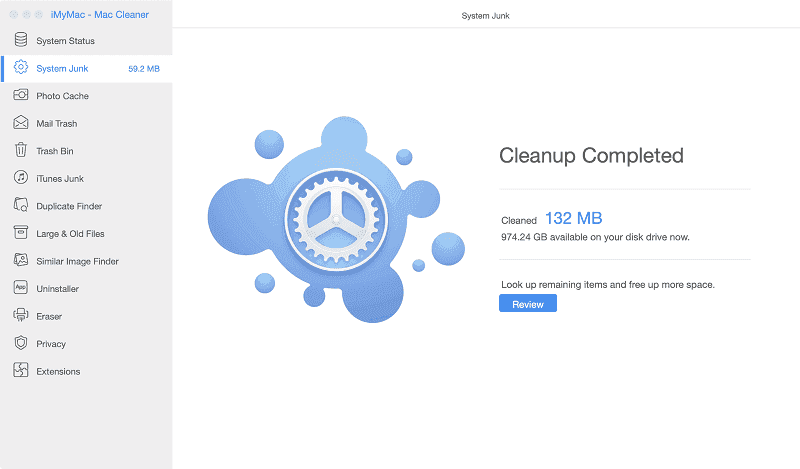
La gente también leyó:Cómo limpiar Mac gratisCómo acelerar el Mac
Parte 4: Conclusión
En realidad, existen varios de los mejores programas de edición de video que puede usar para tener un mejor video o si desea hacer una película completamente nueva. Todo lo que tiene que hacer ahora es elegir entre el software de edición de video que mencionamos anteriormente.
Sin embargo, antes de continuar con el proceso de edición, debe asegurarse de tener suficiente espacio en su Mac y de que su Mac también tenga un buen rendimiento de velocidad. Esto es para que las cosas sean más fáciles y menos complicadas por su parte.
Por suerte, limpiar tu Mac es fácil debido a la iMyMac PowerMyMac. Solo le tomará unos pocos clics para facilitarle todo. También puede ayudarlo a tener más espacio para su nuevo video y aumentar la velocidad de su Mac.



